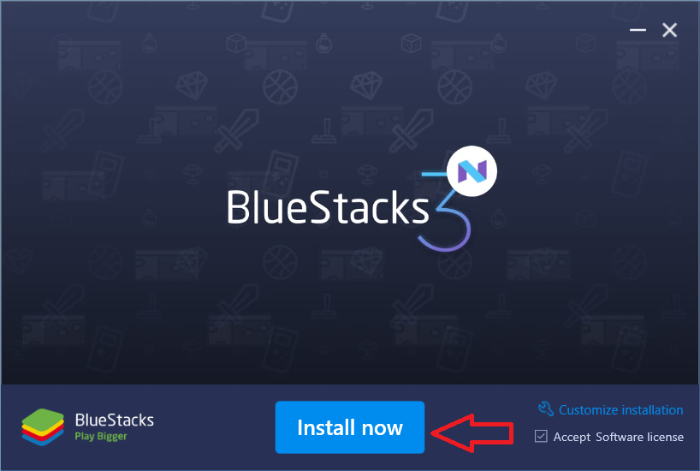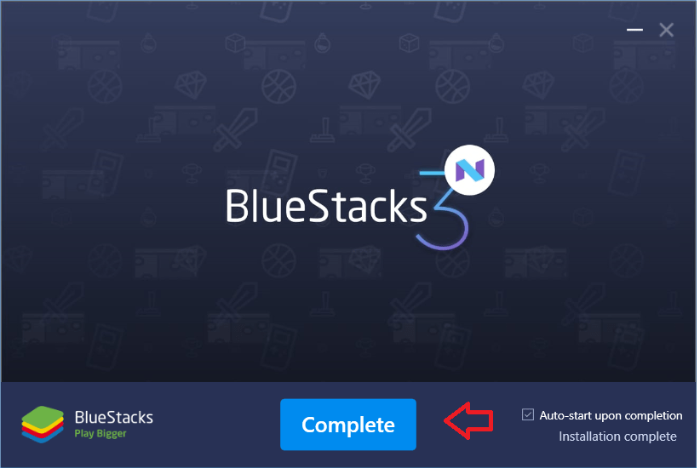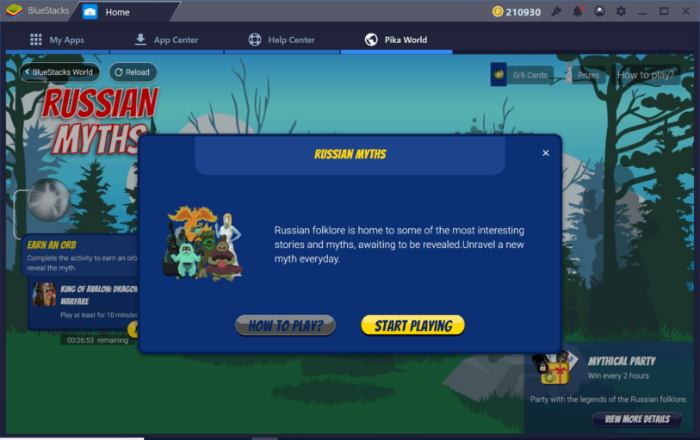Aplikacje na Androida nie są bezpośrednio obsługiwane w systemie Windows, ale możesz użyć oprogramowania do emulacji Androida, takiego jak BlueStacks, aby pobrać Sklep Google Play na swój komputer i pobrać/zainstalować na nim aplikacje na Androida, tak jak robisz to na urządzeniach z Androidem.
BlueStacks może bezbłędnie uruchomić system Android na komputerze z systemem Windows. Pozwala nawet grać w gry na Androida na komputerze z systemem Windows. BlueStacks jest darmowy i obsługuje większość wersji systemu Windows.
Dodatki
- Twój komputer musi mieć co najmniej 2 GB pamięci RAM.
- Powinieneś mieć uprawnienia administracyjne.
- Twój komputer musi mieć zainstalowany Dirext X 9.0 lub nowszy.
- Twój komputer musi mieć co najmniej 4 GB wolnego miejsca na dysku.
- Sterowniki graficzne komputera powinny zostać zaktualizowane.
Jak zainstalować BlueStacks na swoim komputerze?
→ Pobierz BlueStacks
- Pobierz najnowszą wersję BlueStacks, korzystając z powyższego łącza pobierania.
- Po pobraniu pliku .exe uruchom BlueStack Installer.exe plik.Instalator automatycznie rozpocznie wyodrębnianie niezbędnych plików do zainstalowania.

- Po rozpakowaniu wszystkich plików pojawi się strona instalacji,Kliknij Zainstaluj teraz przycisk. Poczekaj chwilę, aż proces instalacji się zakończy.
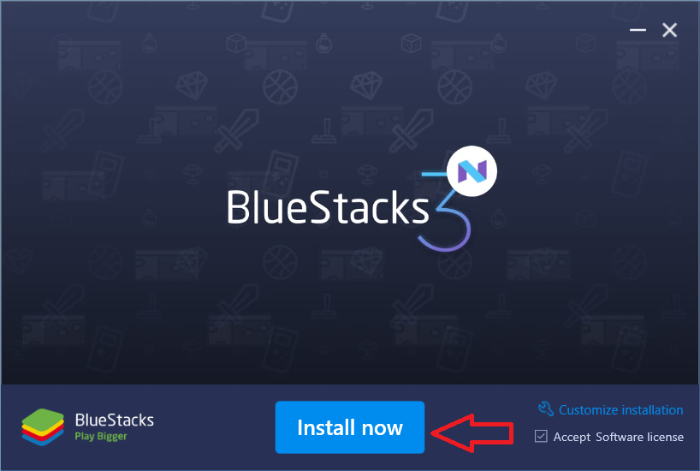
- Po zakończeniu części instalacyjnej kliknij Kompletny przycisk, aby uruchomić oprogramowanie.
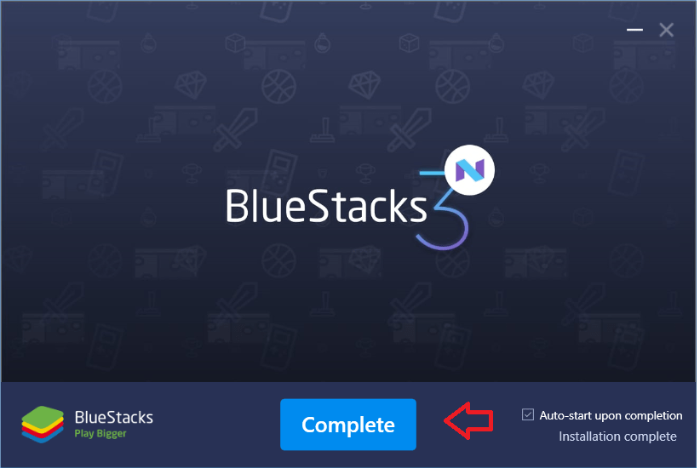
- Po zakończeniu pierwszej sekwencji rozruchowej zostaniesz poproszony o zalogowanie się na swoje konto Google. Zrób to.
- Postępuj zgodnie z resztą konfiguracji na ekranie, a przejdziesz do ekranu głównego aplikacji, na którym możesz wyszukiwać i pobierać aplikacje ze Sklepu Play.
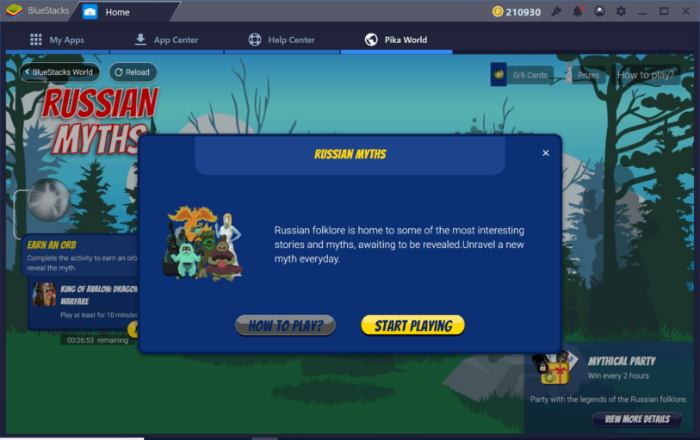
Baw się dobrze z Androidem działającym na twoim komputerze.